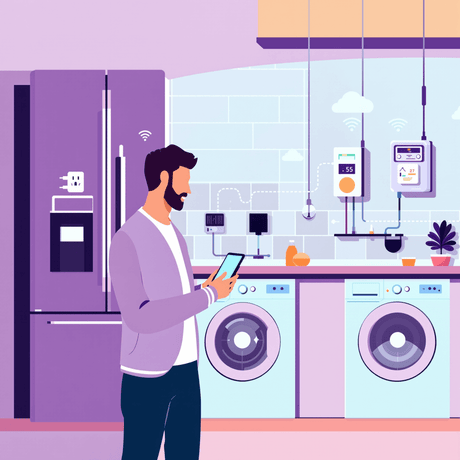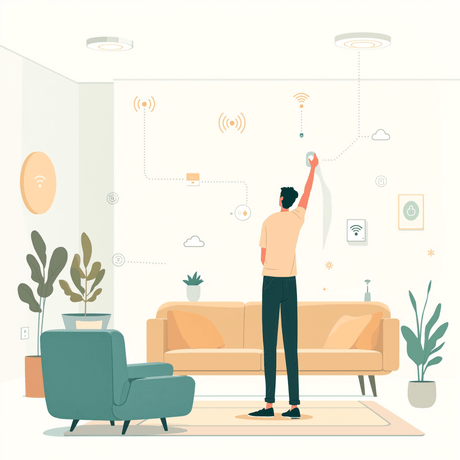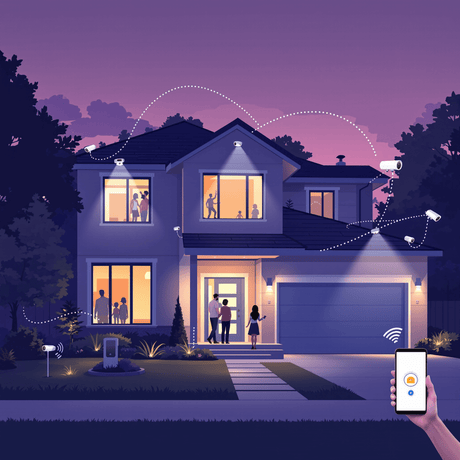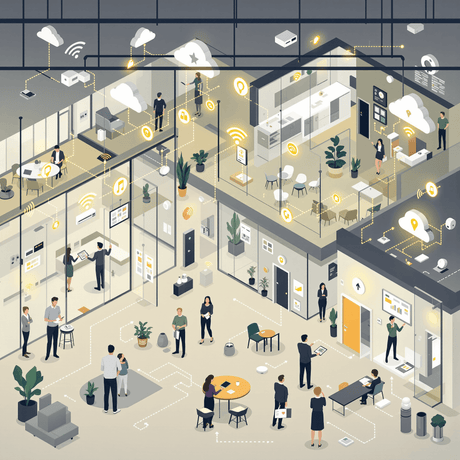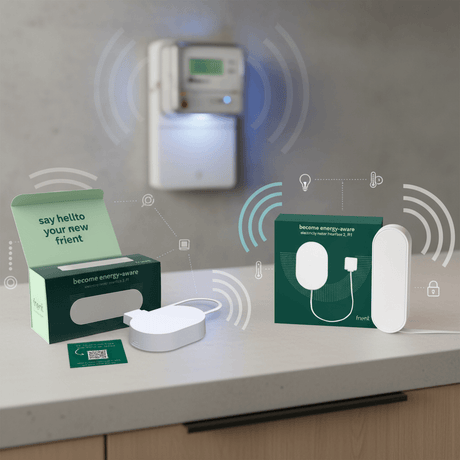Le Z-Wave.me Capteur de température et d'entrée sèche (iTemp) est un appareil complexe et nécessite une configuration avant de fonctionner correctement lorsqu'il est utilisé dans VERA.
Ce guide montre comment installer et configurer le Z-Wave.me Capteur de température et d'entrée sèche (iTemp) utilisant le VERA
Ajout de l'iTemp au Z-Wave Réseau
Avant d'ajouter (y compris) l'iTemp au
- VÉRA Micrologiciel - v1.5.622 ou plus tard
- Installer - le MultiSensor à l'endroit où vous avez l'intention de l'utiliser, cela garantit que le
Z-Wave le routage est correct - Inclure:
- Déplacez VERA à moins de 1 m de l'iTemp et placez VERA dans Inclusion mode
- À l'intérieur de l'iTemp, appuyez sur le bouton «altérer' bouton - la LED rouge de l'iTemp clignotera
- La LED orange de VERA clignotera rapidement lors de l'inclusion du MultiSensor
![]() Figure 1: iTemp 'Inclus' dans le
Figure 1: iTemp 'Inclus' dans le
Installer et configurer le plugin iTemp
Une fois l'iTemp inclus, une icône iTemp apparaîtra dans l'interface utilisateur de VERA (UI5). iTemp peut désormais afficher les mesures de température, mais pas les modifications de son entrée de commutation binaire. Pour que l'entrée de commutation binaire fonctionne, vous devez installer un plugin VERA.
- Aller à Applications > Installer des applications
- Vous devrez peut-être vous connecter
- Rechercher "iTemp" et installez le plugin
- Vous aurez maintenant un nouvel appareil, il est logique de renommer ce « iTemp Plugin » afin que vous sachiez ce que c'est à l'avenir.
 Figure 2:Plugin iTemp.
Figure 2:Plugin iTemp.
- Vous devez maintenant créer un périphérique enfant de capteur binaire
- Sur l'icône de l'appareil iTemp, cliquez sur le bouton «Clé' et va à la Avancé languette
- Prenez note des caractéristiques physiques de l'appareil IDENTIFIANT numéro - c'est le IDENTIFIANT numéro non altid (cet exemple a l'ID 85)
 Figure 3: Numéro d'identification physique iTemps.
Figure 3: Numéro d'identification physique iTemps.
- Cliquez sur la clé du plugin iTemp et entrez l'ID physique de l'iTemp dans le Appareils iTemp variable
 Figure 4: Variable des périphériques du plug-in iTemp.
Figure 4: Variable des périphériques du plug-in iTemp.
- Fermez le boîtier de l'appareil et cliquez sur le bouton rouge « ENREGISTRER » (en haut à droite)
- Cela créera un nouveau périphérique enfant qui peut être utilisé pour détecter l'état du commutateur binaire de connexion
- Vous aurez trois icônes pour l'appareil iTemp
![]() Figure 5: Icônes iTemp dans VERA.
Figure 5: Icônes iTemp dans VERA.
Configuration
Lors de la configuration de l'iTemp, n'oubliez pas qu'il s'agit d'un appareil fonctionnant sur batterie et qu'il doit donc être éveillé pour accepter les modifications de configuration.
Note - Effectuez uniquement les modifications de configuration dans le périphérique iTemp (pas dans le plug-in iTemp ou dans le périphérique enfant du capteur binaire)
- Cliquez sur le bouton « iTemp »Clé' icône
- Configurez les paramètres dans le 'Options de l'appareil' ou onglets « Paramètres »
- Cliquez sur 'SAUVEGARDER' à VERA
- Dans le 'Paramètres'clic sur l'onglet'Configurer le nœud maintenant'
- Appuyez sur l'interrupteur « anti-sabotage » de l'iTemp pour le réveiller
- Attendez que VERA ait terminé de définir les configurations de l'iTemp
- Si l'icône de l'appareil affiche un message d'erreur rouge tel que « Impossible de configurer le nœud », l'appareil n'était probablement pas activé lorsque VERA a essayé de mettre à jour les paramètres iTemp